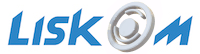Прочие неполадки
Замятие бумаги
а) Чтобы устранить замятие, откройте рабочий отсек автомата и боковую сервисную дверь (на правой боковой стенке автомата). В рабочем отсеке откройте лоток, через боковую сервисную дверь откройте боковую панель копира и извлеките оттуда замявшийся лист. Закройте лоток и боковую панель копира, после чего сбросьте ошибку на сервисной клавиатуре. После этого автомат напечатает замятую копию еще раз.
б) Замятие часто происходит во фьюзере (печке), расположенной в правой верхней части копира.
Край бумаги обычно торчит в верхней части фьюзера. Откройте боковую панель копира, переведите рычаг фьюзера вниз (см. рис.), это ослабит давление на бумагу, и осторожно извлеките бумагу.
{mosimage}
По окончании операции не забудьте перевести рычаг обратно в рабочее положение.
Если таким образом извлечь бумагу не удается, дайте копиру остыть, открутите и снимите фьюзер. (ОСТОРОЖНО! ВЫСОКАЯ ТЕМПЕРАТУРА)
в) При проверке замятия – лист не обнаружен. Поменять производителя бумаги («Ballet», «XEROX», «Комус документ»), положить в лоток для бумаги селикагель, снять лоток для бумаги и протереть ролики захвата бумаги. Подробнее - см. следующий пункт.
Автомат выдает сообщение "замятие бумаги", а по факту замятия нет
Подобная проблема может возникать из-за того, что ролики, захватывающие бумагу, проскальзывают и не могут отделить лист от остальной пачки.
Происходить это может по нескольким причинам:
1. Чаще всего эта проблема связана с низким качеством используемой бумаги.
Ознакомьтесь с требованиями к бумаге и при необходимости замените ее на более качественную.
2. Иногда подобная проблема может возникать даже с качественной бумагой.
Возможные причины:
а) Бумага загружена неверно.
— Бумагу желательно распушать перед загрузкой.
— Загружать не до полного заполнения лотка, а до 450-470 листов.
— Внимательно следить, чтобы пачка не перекашивалась.
— Листы должны четко заходить под прижимные металлические уголки.
— Придвижная пластиковая планка должна быть придвинута к пачке бумаги (но не очень плотно).
Внимательно ознакомьтесь с порядком загрузки бумаги в инструкции оператора. Инструкция поставляется вместе с автоматом, также она доступна для скачивания.
б) Загрязнились резиновые валики, захватывающие бумагу.
Необходимо полностью вытащить лоток для бумаги. Сверху расположены 2 резиновых валика.
Прочистите валики с помощью влажной тряпки, пропитанной обычной водой, либо специальным средством для очистки резиновых валиков.
в) В помещении повышенная влажность (например, при установке автомата близко ко входу в помещение). Высокая влажность приводит к деформированию бумаги (бумага коробится).
Для решения этой проблемы в лотки для бумаги можно положить по пакетику селикагеля, который впитывает излишнюю влагу.
Автомат не работает. На дисплее надпись "ПОДОЖДИТЕ"
а) Основная причина – отсутствие связи с копиром.
Подключите штатную панель управления копира (идет в комплекте с автоматом) и проверьте настройки (язык – английский, Collated – ON, Machine timeout – OFF, лотки – А4).
б) Проверьте разъем, выходящий из копира и подключающийся к разъему платы управления.
Возможно, на разъеме платы управления отогнулись контакты. Их можно слегка, примерно на полмиллиметра, подогнуть в сторону ключа и вновь соединить разъемы.
в) Отсутствует (выломан) флажок датчика выходного лотка копий.
Флажок расположен в выходном лотке копира, в дальнем углу, за рядом роликов выхода готовых копий.


В случае отсутствия флажка на месте необходимо обратиться в сервисный центр компании XEROX для заказа запчасти.
г) В автомате установлена устаревшая прошивка.
Обновите прошивку автомата до последней версии.
Полосы на копиях
а) Копии выходят с белыми или черными полосами, шириной примерно 2 см – обратитесь в сервисный центр XEROX.
б) Полосы тонкие, черные пятна – проверьте на целостность принт-картридж (фотобарабан). В случае обнаружения на барабане трещин, сколов – замените его.
в) Полосы различной ширины, тусклая копия – заканчивается тонер в тонер картридже (мало тонера), произвести заправку тонер картриджа.
Автомат выдает белые листы вместо копий
Автомат не берет бумагу из второго лотка
а) Проверить настройку аппарата в сервисном меню, «Количество лотков – 2».
б) Открыть верхнюю крышку аппарата, подключить панель управления ксерокса и проверить настройки (Collated – ON, Machine timeout – OFF, Tray 1 Size, Tray 2 Size – А-4).
в) Отсоединить сетевой провод ксерокса (220В), приподнять ксерокс со второго лотка, чтобы соединительный разъем ксерокса и лотка был свободен, и опустить ксерокс на второй лоток.
Самопроизвольное копирование
Самопроизвольное копирование может происходить из-за залипания кнопки ''СТАРТ''.
Для устранения неполадки нужно выполнить следующие действия:
1. Снять прозрачное стекло кнопки, очистить весь периметр корпуса кнопки и стекла от грязи. Для протирки стекла не использовать спиртосодержащие средства.


2. Снять прозрачное стекло и белый корпус кнопки, проверить расположение пружины.



3. Поднять синюю столешницу корпуса аппарата (смотрите инструкцию к аппарату, стр. 42), отсоединить микровыключатель от кнопки и проверить его работоспособность (должен нажиматься и возвращаться в исходное положение).


Не входит в сервисное меню, не копирует
a) Проверить сервисную клавиатуры (4 кнопки).
Для этого отсоединить разъем от сервисной клавиатуры или от платы управления и проверить работоспособность аппарата, сделав пробную копию. Если копию сделать удалось, значит проблема в сервисной клавиатуре. Ее нужно заменить.
б) Проверить работоспособность клавиатуры доп. функций (4 кнопки: масштабирование, двухстороннее копирование, кол-во копий).
Отсоединить разъем клавиатуры от платы управления, проверить работоспособность аппарата, сделав пробную копию. Проверить вход и перемещение по меню. Если проблема в клавиатуре доп. функций, ее нужно заменить.
Тачскрин некорректно воспринимает нажатия
Калибровка тачскрина.
Для калибровки тачскрина необходимо подключить к автомату клавиатуру (внимание, клавиатура должна быть PS/2). Затем включите автомат, тут же начав нажимать Esc до появления меню загрузчика GRUB. В меню выберите пункт Ubuntu 8.10, kernel ........ - generic (recovery mode). Дождитесь загрузки следующего меню и в нем выберите Root Drop to root shell. Внизу появится приглашение оболочки для ввода команд. Введите команду "rm /etc/evtouch/config" без кавычек, нажмите Enter, далее введите команду reboot, нажмите Enter. Автомат перезагрузится, появится белый экран с крестиками в углах, на серединах сторон и в центре. Крестик, на который надо нажимать, подсвечен красным цветом. Нажимать на крестики надо очень коротко, иначе длительное нажатие на один крестик приведет к записи нескольких точек в файл координат тачскрина. После нажатия на последний крестик автомат продолжит загрузку. Следует выключить автомат, отключить клавиатуру и вновь включить автомат. На этом все, тачскрин откалиброван.